Como criar arte de IA com o Adobe Firefly em 2023
Publicados: 2023-06-14Se você não está acompanhando os desenvolvimentos mais recentes do conjunto de aplicativos Creative Cloud da Adobe, está perdendo. A Adobe tem trabalhado diligentemente em um conjunto de ferramentas com o inovador mundo da inteligência artificial (IA), resultando em um progresso impressionante. O burburinho em torno do Adobe Firefly tem sido palpável, com criativos ávidos aguardando ansiosamente a chance de experimentá-lo. Após alguns meses de expectativa, a Adobe lançou sua mais nova versão beta do Firefly, completa com tecnologia generativa de IA. Nesta postagem, apresentaremos o cativante mundo do Adobe Firefly, demonstraremos como usá-lo e mostraremos alguns exemplos que você pode criar com ele.
Vamos começar.
- 1 O que é arte de IA?
- 2 O que é o Adobe Firefly?
- 3 Introdução ao Adobe Firefly
- 3.1 Texto para imagem
- 3.2 Preenchimento Gerativo
- 3.3 Efeitos de Texto
- 3.4 Recoloração Generativa
- 4 dicas para criar arte de IA impressionante com o Adobe Firefly
- 4.1 1. Comece com uma ideia
- 4.2 2. Use modificadores de estilo
- 4.3 3. Adicione uma ou duas palavras de reforço
- 4.4 4. Seja claro, mas descritivo
- 4.5 5. Adicione Repetições
- 5 vitrine de arte de IA criada com o Adobe Firefly
- 6 Considerações finais sobre o Adobe Firefly
O que é arte de IA?
A arte de IA é uma forma de arte criada com a ajuda de algoritmos de IA (conjunto de regras). Eles analisam grandes quantidades de dados, aprendem padrões e estilos de fontes originais e, então, geram novas peças que podem ter uma variedade de estilos, temas, texturas e iluminação, entre outros recursos. Às vezes, o algoritmo pode produzir resultados inesperados, mas imaginativos, muitas vezes combinando dados de origem de forma única. Uma das coisas mais incríveis sobre arte generativa é o tempo que leva para ser concluído. Embora os humanos possam criar ativos digitais que se comparam aos resultados da IA generativa, isso leva uma fração do tempo que um humano levaria para fazer isso.
O que é o Adobe Firefly?
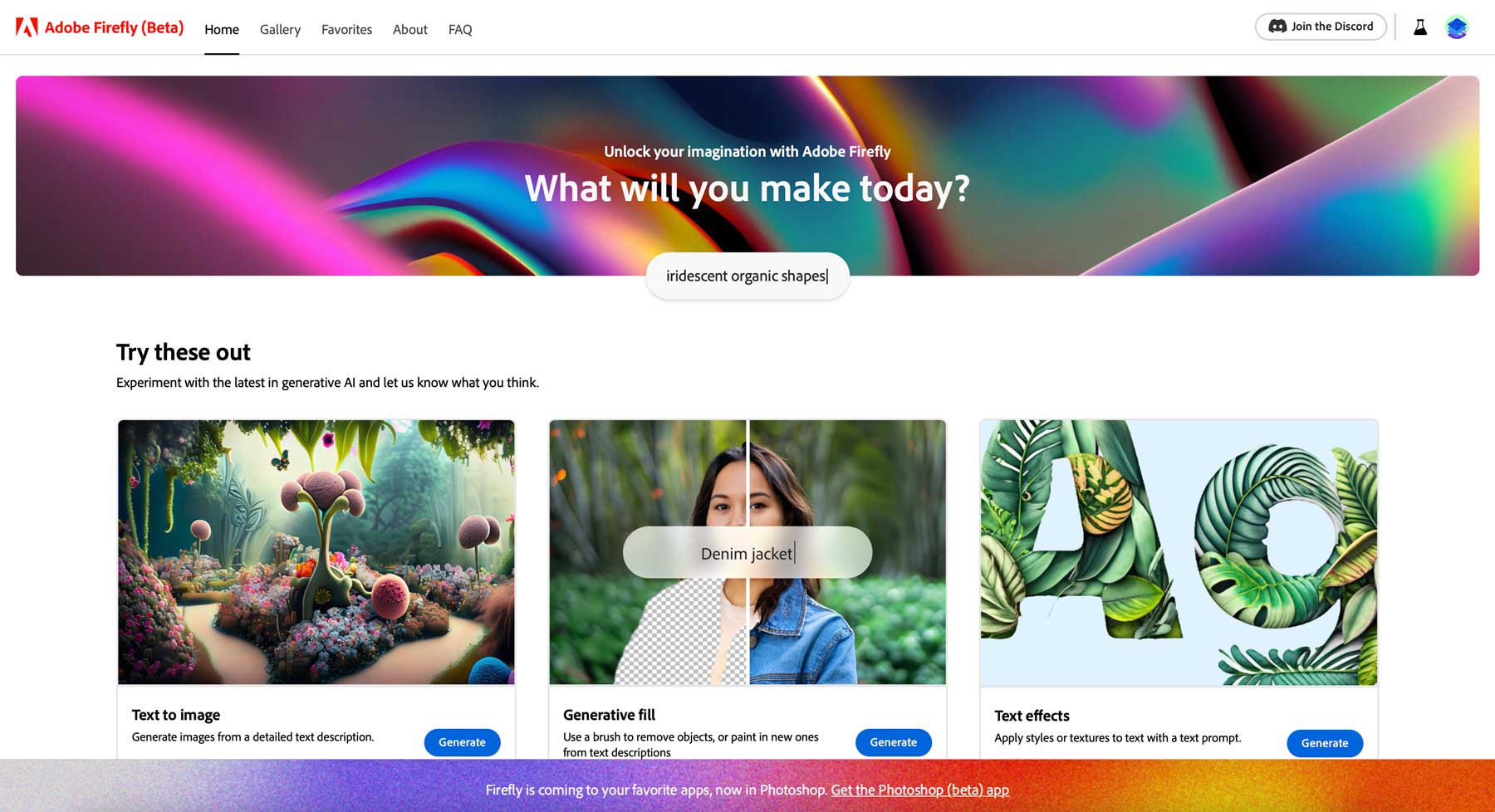
Firefly é um sistema de IA generativo criado pela Adobe, projetado para se integrar aos aplicativos Creative Cloud da Adobe. Pelo menos, esse é o jogo final. O Adobe Firefly está em versão beta no momento, portanto, está disponível apenas para assinantes da Creative Cloud que se inscrevem para acesso. Em nossa experiência, leva algumas semanas para ser aceito, portanto, lembre-se disso caso decida tentar.
Atualmente, existem duas maneiras de usar o Firefly: em um navegador no site do Firefly ou na última versão beta do Photoshop. As opções incluem preenchimento generativo, geração de texto para imagem, efeitos de texto e recoloração generativa. No entanto, a Adobe tem muito mais ferramentas em andamento, incluindo 3D para imagem, esboço para imagem, texto para padrão e texto para vetor, que pessoalmente mal podemos esperar para experimentar.
De acordo com o site da Adobe, seu gerador de arte AI é treinado em fotos da Adobe, conteúdo licenciado abertamente e conteúdo de domínio público. Essa abordagem é exclusiva para qualquer outra IA generativa que conhecemos e deve resolver alguns dos problemas de direitos autorais que estão sendo levantados atualmente com outro software de conversão de texto em imagem, como Midjourney e Stability AI.
Introdução ao Adobe Firefly
Inscreva-se em nosso canal do Youtube
Para este tutorial, usaremos o Firefly apenas na configuração do site, e não no próprio Photoshop. Vamos guardar isso para um post posterior. Antes de chegarmos a isso, porém, vamos ver os recursos da versão web do Firefly, para que você saiba o que esperar ao usá-lo.
Atualmente, existem quatro ferramentas disponíveis no site da Firefly:
- Texto para imagem: gere imagens a partir de um prompt de texto
- Preenchimento generativo: remova objetos (incluindo planos de fundo) ou pinte (inpainting) novos objetos usando texto
- Efeitos de texto: aplique estilos e texturas ao texto usando um prompt
- Generative Recolor: Crie variações de cores de sua arte vetorial a partir de um prompt de texto
Texto para imagem

Imagem criada com o Adobe Firefly
A primeira ferramenta, text-to-image, permite gerar imagens usando um prompt de texto. A interface é simples, com apenas duas opções: inserir um prompt de texto e clicar no botão gerar para criar a arte. Uma das coisas legais sobre a interface é que você pode percorrer as criações de outros artistas para obter inspiração, visualizar seus prompts de texto associados ou até mesmo experimentar passando o mouse sobre uma imagem e clicando no botão Try Prompt .
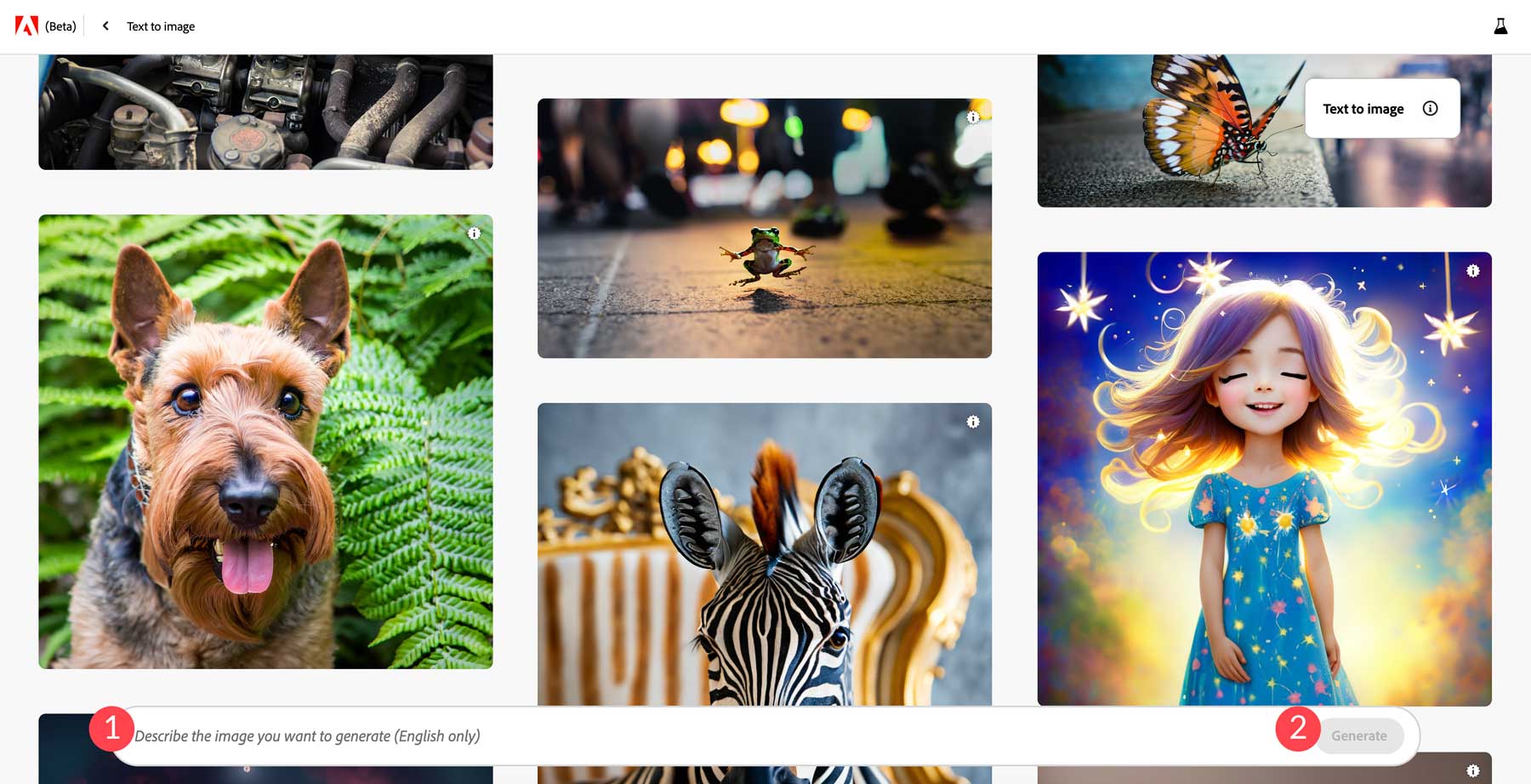
Coloque um prompt descritivo na barra de texto para criar uma imagem e clique no botão gerar. O Firefly fará o possível para interpretar seu prompt e fornecerá quatro imagens. Depois que sua imagem for gerada, você terá várias opções à sua disposição.
Configurações de texto para imagem
Essas configurações são onde o Adobe Firefly brilha. Com outros geradores de arte de IA, como o Midjourney, você obtém melhores resultados ao usar descritores em seus prompts, como iluminação cinematográfica , macrofotografia ou altamente detalhado . No Firefly, isso é opcional, graças aos vários filtros e configurações que ele oferece.
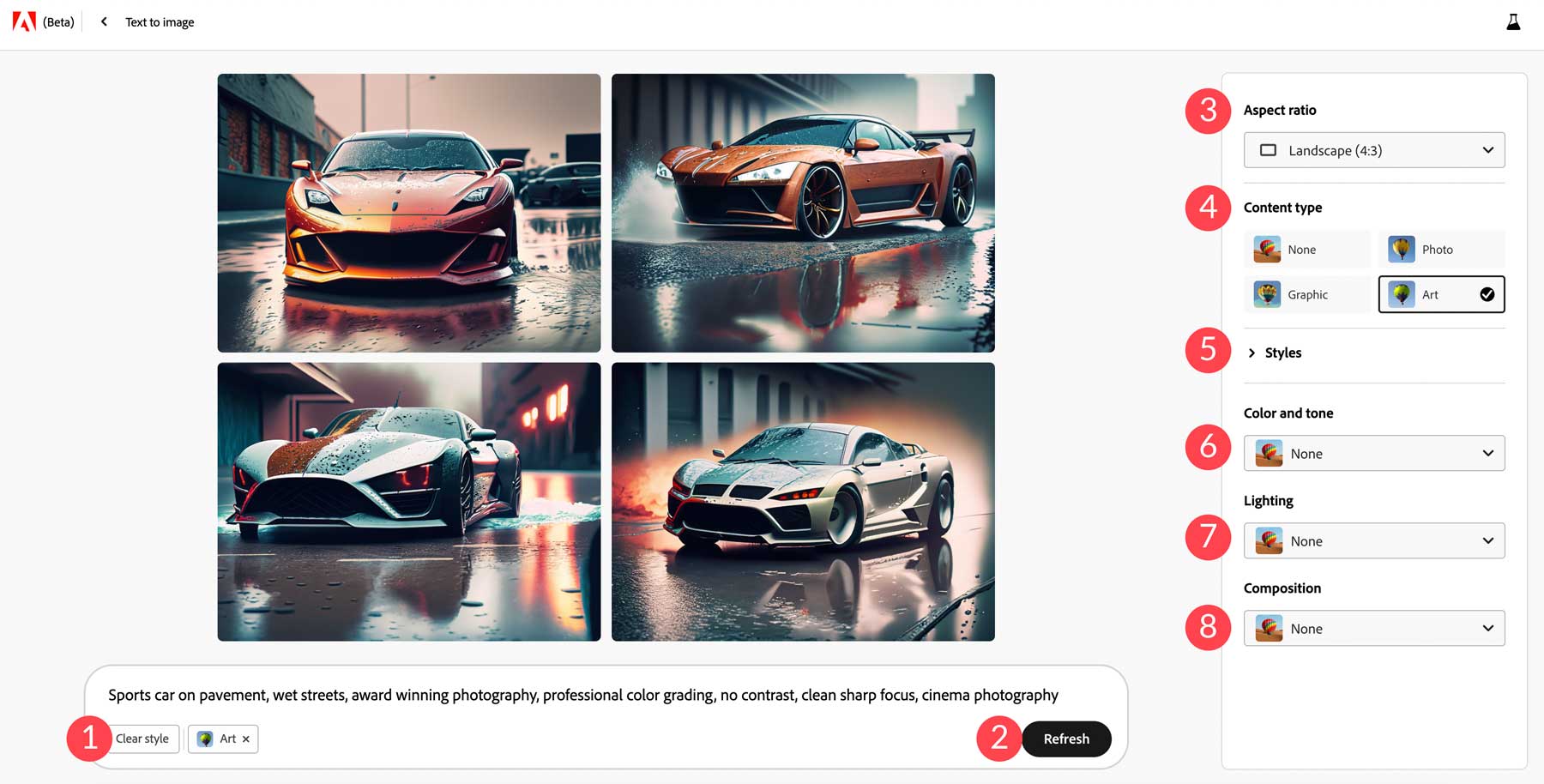
- Clear Style: Por padrão, o Firefly adicionará o tipo de conteúdo Art à sua imagem; você pode clicar neste botão para removê-lo e substituí-lo por outro.
- Atualizar: Se você deseja executar novamente seu prompt, pode clicar no botão Atualizar para solicitar ao Firefly que tente novamente.
- Proporção: Por padrão, as imagens são geradas em uma proporção de 1:1 (quadrada). No entanto, você pode escolher entre outros, incluindo paisagem, retrato, widescreen ou vertical.
- Tipo de conteúdo: quatro estilos, incluindo nenhum, foto, gráfico e arte.
- Estilos: você pode filtrar diferentes tipos de estilo para dar às suas imagens aparências diferentes. Ao todo, são 63 opções em 7 categorias.
- Cor e tom: se você deseja uma determinada cor ou tom, pode escolher entre 7 predefinições, incluindo preto e branco, cor suave, tom quente, tom frio, cor vibrante ou cor pastel.
- Iluminação: as opções incluem iluminação de fundo, iluminação dramática, hora dourada, iluminação de estúdio e iluminação baixa.
- Composição: Quer criar um close-up ou um grande angular? Sem problemas. O Adobe Firefly vem com 7 opções para adicionar efeitos de iluminação às suas imagens.
Para testar essas configurações, usamos o prompt de texto carro esporte na calçada, ruas molhadas sem nenhum descritor adicional. Produziu resultados muito realistas em nossa primeira tentativa:
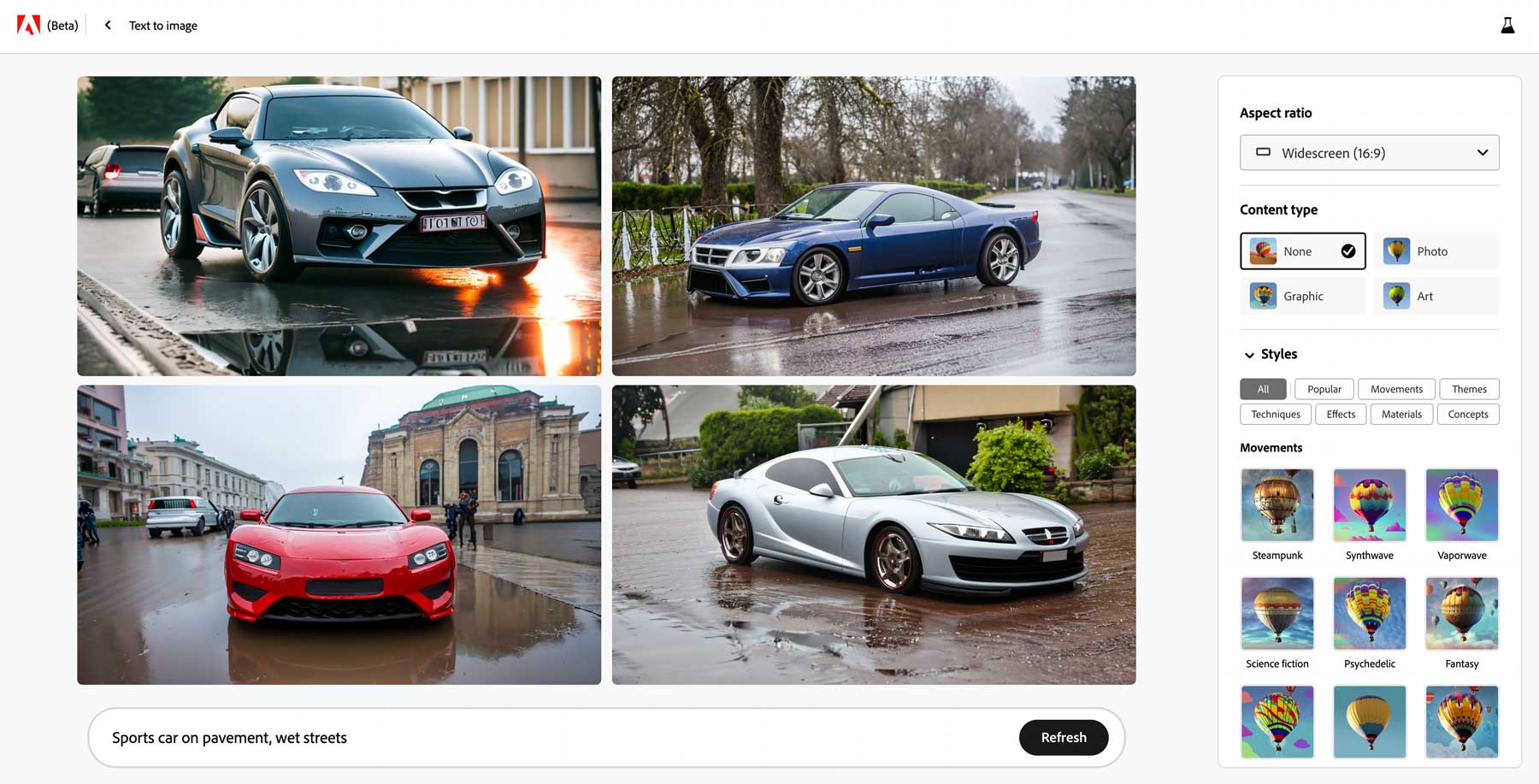
Em seguida, adicionamos as seguintes configurações:
- Proporção: Widescreen
- Tipo de conteúdo: Arte
- Estilo : Ficção Científica
- Cor e tom: Quente
- Iluminação: Dramática
- Composição: Tiro de baixo
A saída
Depois de aplicar essas configurações, acabamos com um conjunto de imagens dramaticamente diferente, mais interessante e mais detalhado.
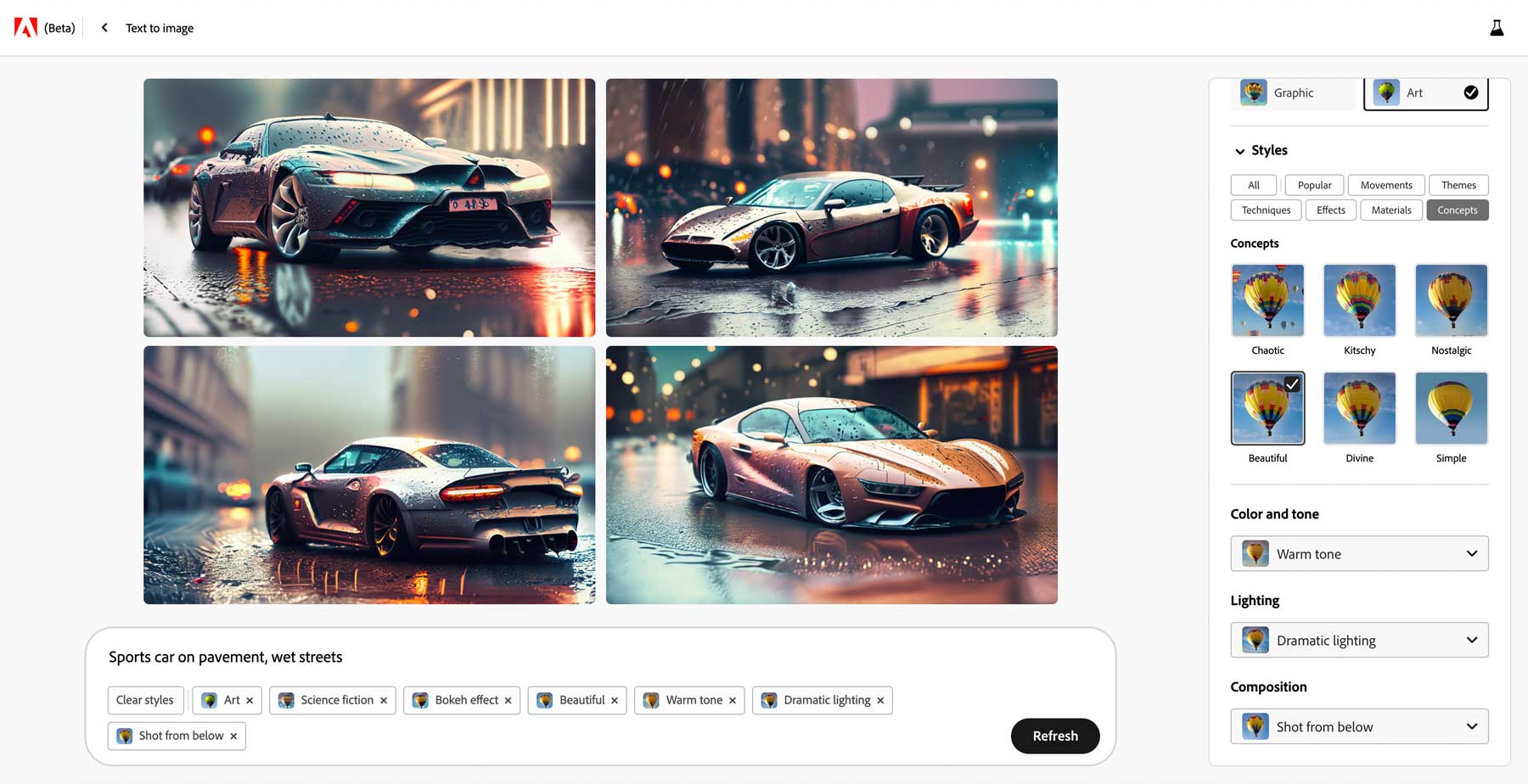
Embora os resultados sejam impressionantes, há espaço para melhorias. Ao contrário de outros sistemas de IA, a Adobe não oferece uma maneira de adicionar um prompt negativo, o que seria um ótimo complemento. Os prompts negativos ajudam a IA a aprender o que você não deseja em suas imagens. No entanto, estamos otimistas de que isso mudará logo que a Adobe resolver os problemas e adicionar mais recursos.
Preenchimento Gerativo

Imagem criada com o Adobe Firefly
A próxima ferramenta AI, preenchimento generativo, permite apagar planos de fundo ou adicionar pintura às suas imagens. Você começa carregando uma imagem e, em seguida, adicionando ou subtraindo uma área dentro da imagem que deseja alterar. Vamos dar uma olhada nas configurações da ferramenta de preenchimento generativo.
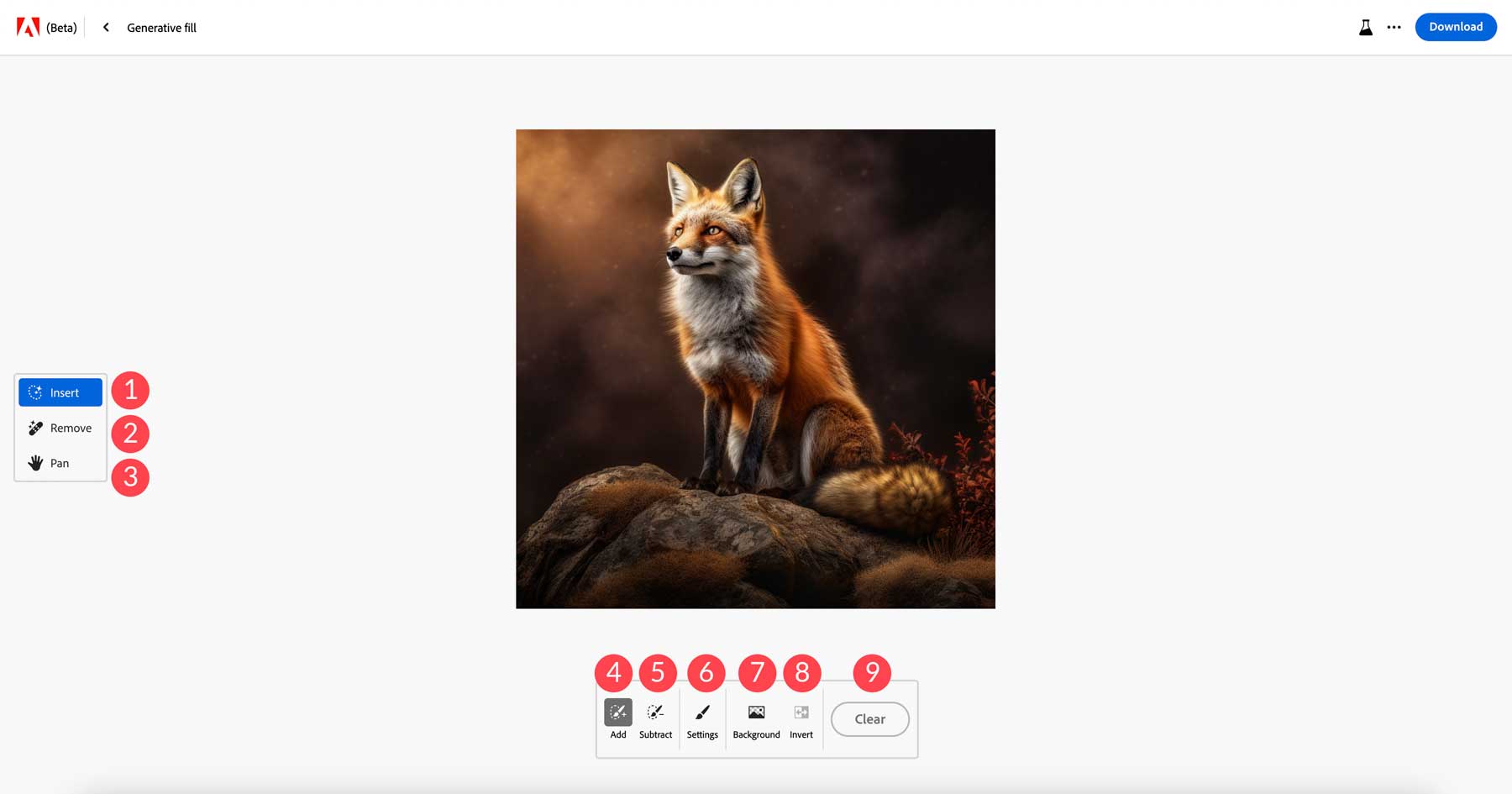
- Inserir: Modo de adicionar elementos às imagens
- Remove: Modo para remover elementos das imagens
- Panorâmica: move a imagem pela tela
- Adicionar: permite que você apague partes da imagem e adicione algo em seu lugar
- Subtrair: Permite remover aspectos da sua imagem
- Configurações: controla o tamanho, dureza e opacidade da ferramenta pincel
- Plano de fundo: a IA determina o assunto da imagem e remove o plano de fundo ao redor
- Inverter: Inverte a seleção
- Limpar: remove todos os estilos
Carregamos uma imagem de uma casa no lago para testar a ferramenta de preenchimento generativo da Adobe para adicionar elementos. Começamos com a ferramenta de adição para apagar áreas no deck. Em seguida, pedimos ao Firefly para colocar um cachorro na área que apagamos da foto. Antes de gerar a nova área de nossa imagem, ajustamos algumas configurações adicionais na ferramenta de preenchimento generativo.

Configurações de imagem de preenchimento generativo
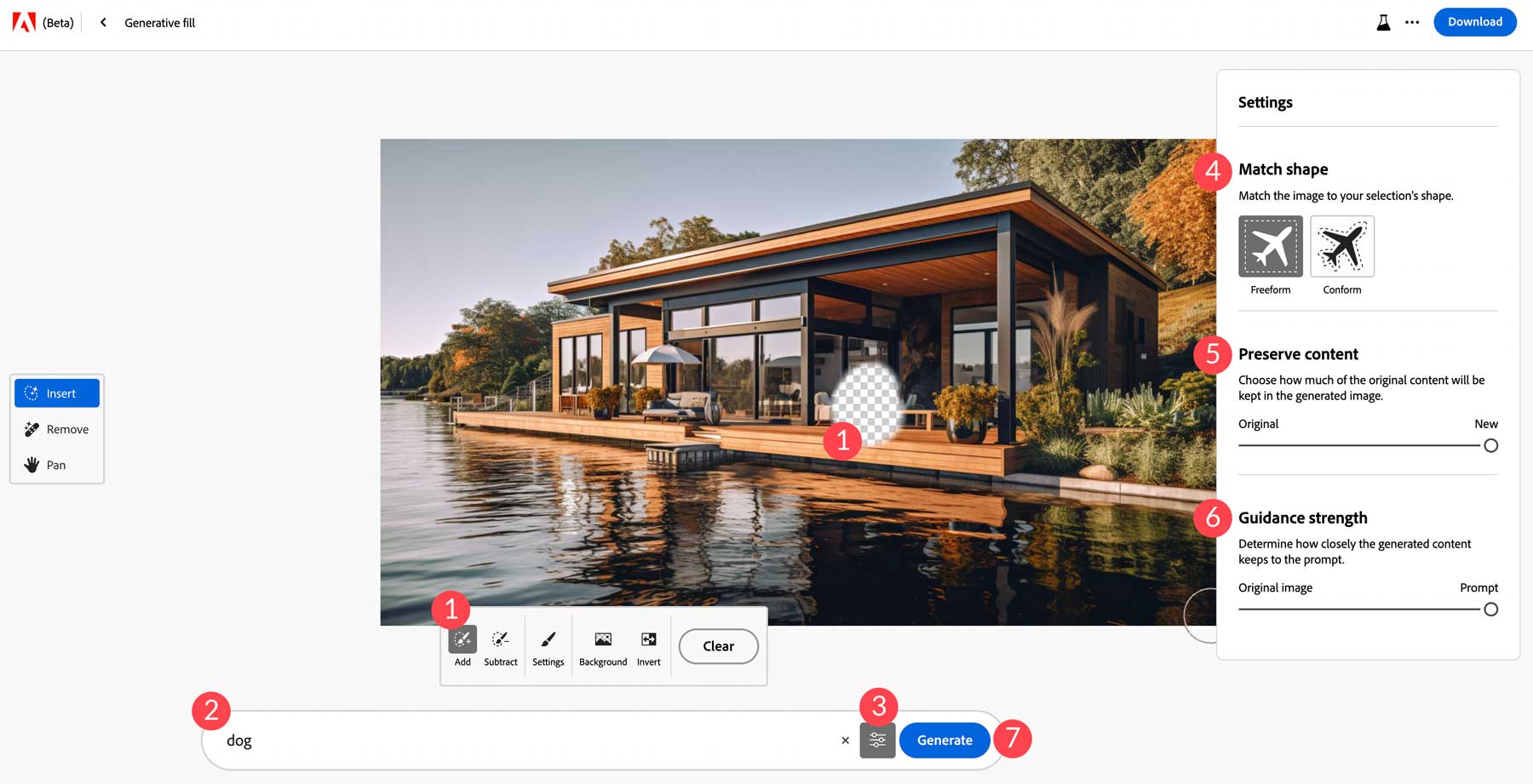
Primeiro, selecionamos a ferramenta adicionar para apagar uma seção da foto. Em seguida, inserimos nossa palavra-chave, cachorro e clicamos no botão de configurações . A partir daí, atribuímos a forma livre como a forma correspondente. Isso permite que Firefly saiba que você deseja que a pintura interna preencha a área que apagamos, mas não de acordo com ela. Em seguida, definimos o controle deslizante de preservação de conteúdo como novo. Isso diz ao Firefly para não usar a imagem original para gerar a nova; em vez disso, siga nosso prompt de texto. Em seguida, definimos a intensidade da orientação para solicitar, em vez da imagem original. Definir isso para a imagem original diria ao Firefly para preencher a área com elementos circundantes da imagem original, em vez de ser guiado por nosso prompt. Por fim, clicamos no botão gerar para adicionar nosso cachorro.
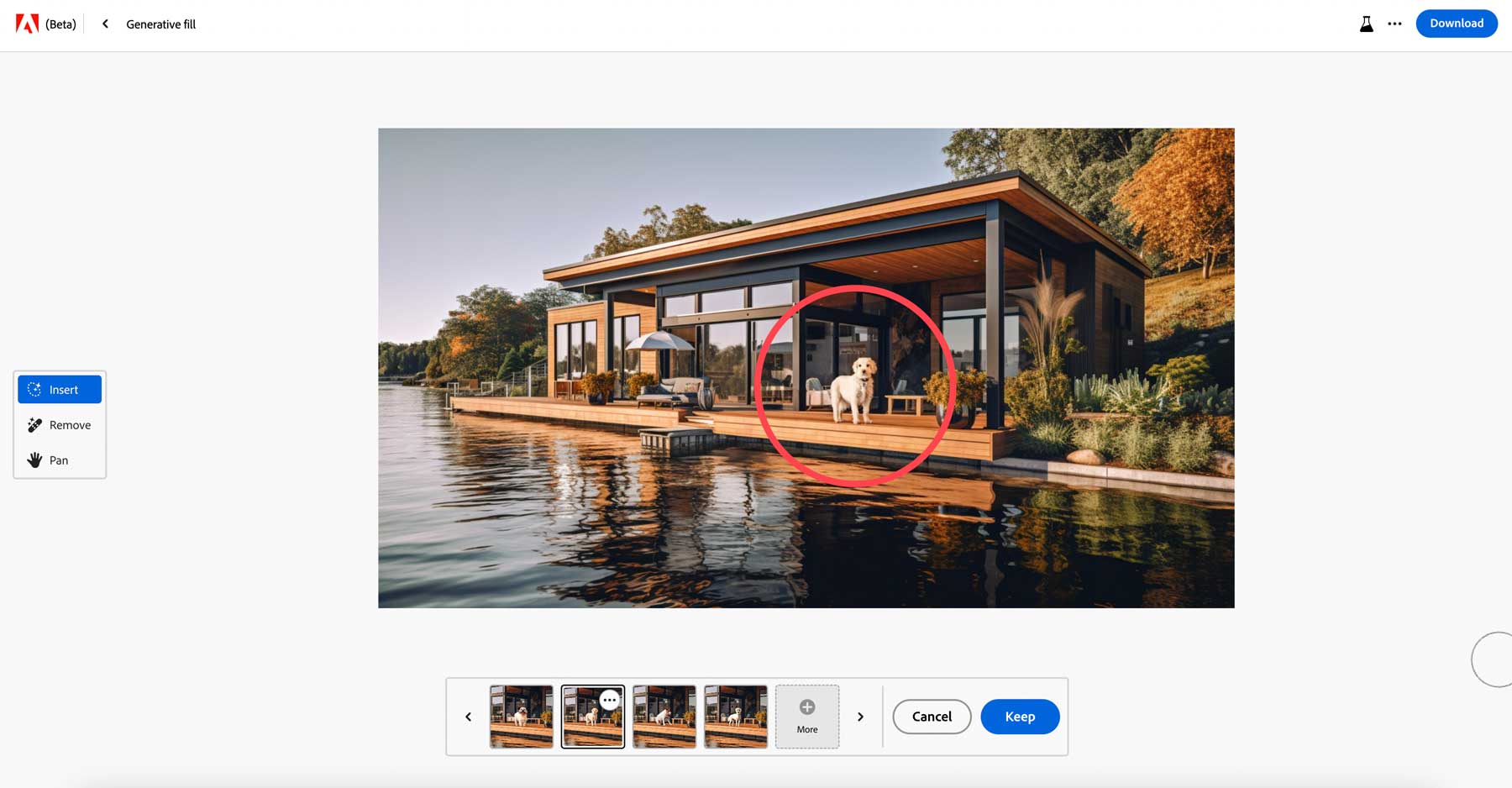
Firefly fez um ótimo trabalho adicionando um cachorro ao deck de nossa imagem. Uma coisa legal sobre isso é que ele gera quatro aparências diferentes, assim como na ferramenta de conversão de texto em imagem. Isso permite que você escolha o que mais gosta. Se você não estiver satisfeito com nenhuma das opções, clique no botão + mais para gerar quatro imagens adicionais.
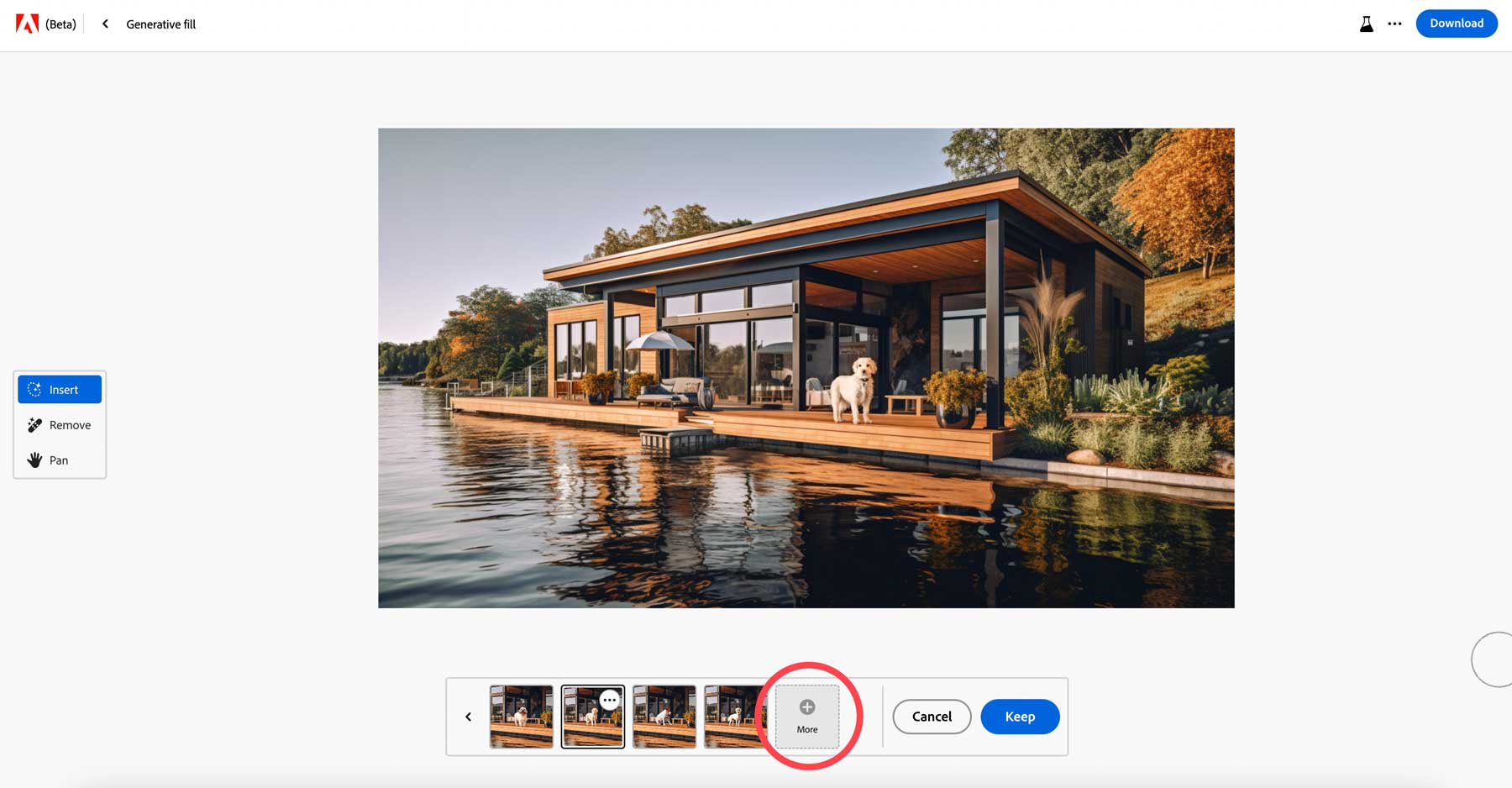
efeitos de texto
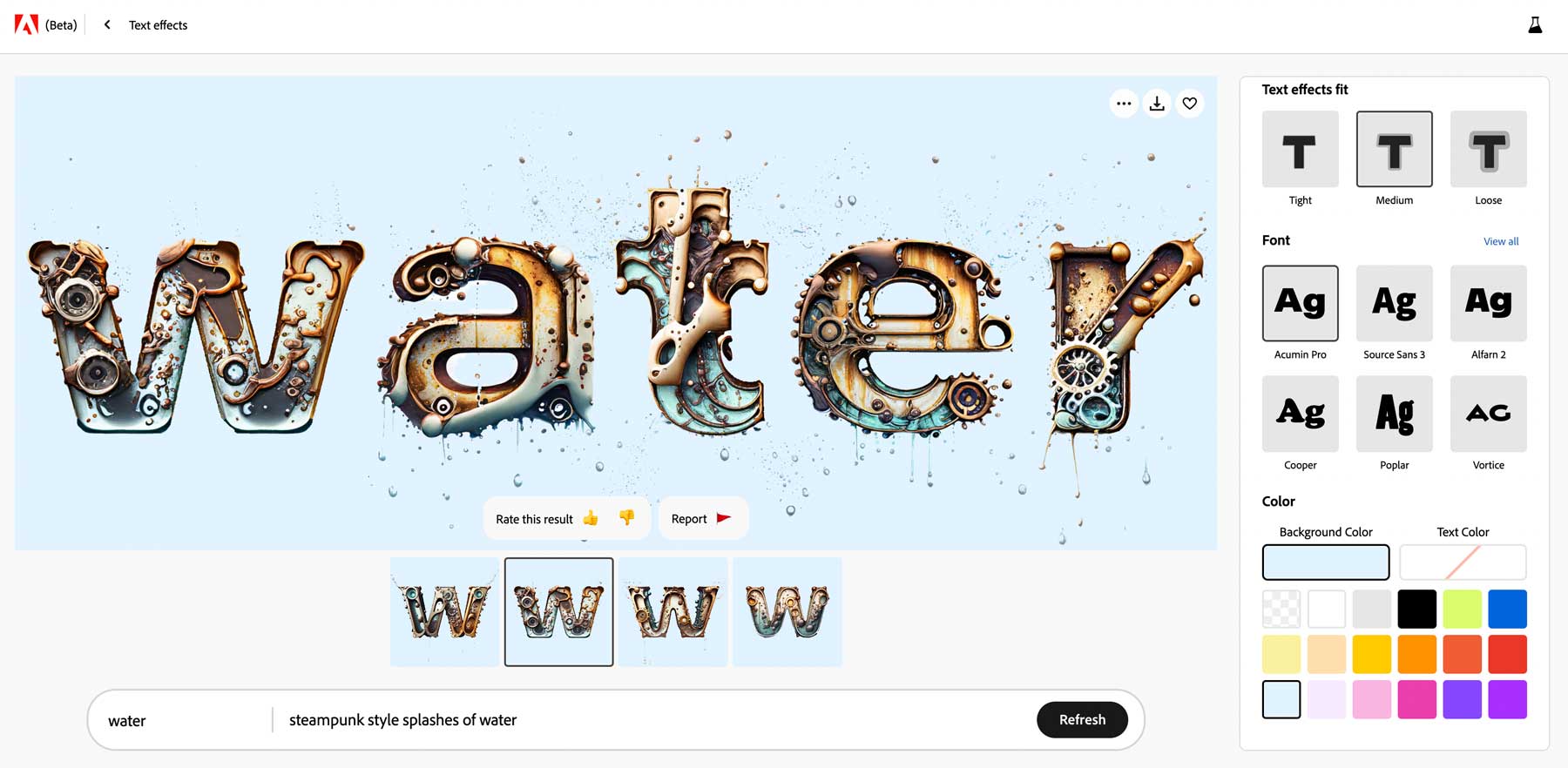
Os efeitos de texto no Firefly funcionam como texto para imagem. Adicione um prompt de texto descrevendo a imagem que você deseja criar e, em seguida, aplique as configurações como achar melhor. A ferramenta de efeito de texto tem algumas configurações, incluindo ajuste de efeito de texto, que permite controlar o quão perto você gostaria que o texto se ajustasse às letras. Você também pode escolher uma das doze fontes e aplicar qualquer número de cores ao próprio texto ou ao plano de fundo.
Recoloração generativa
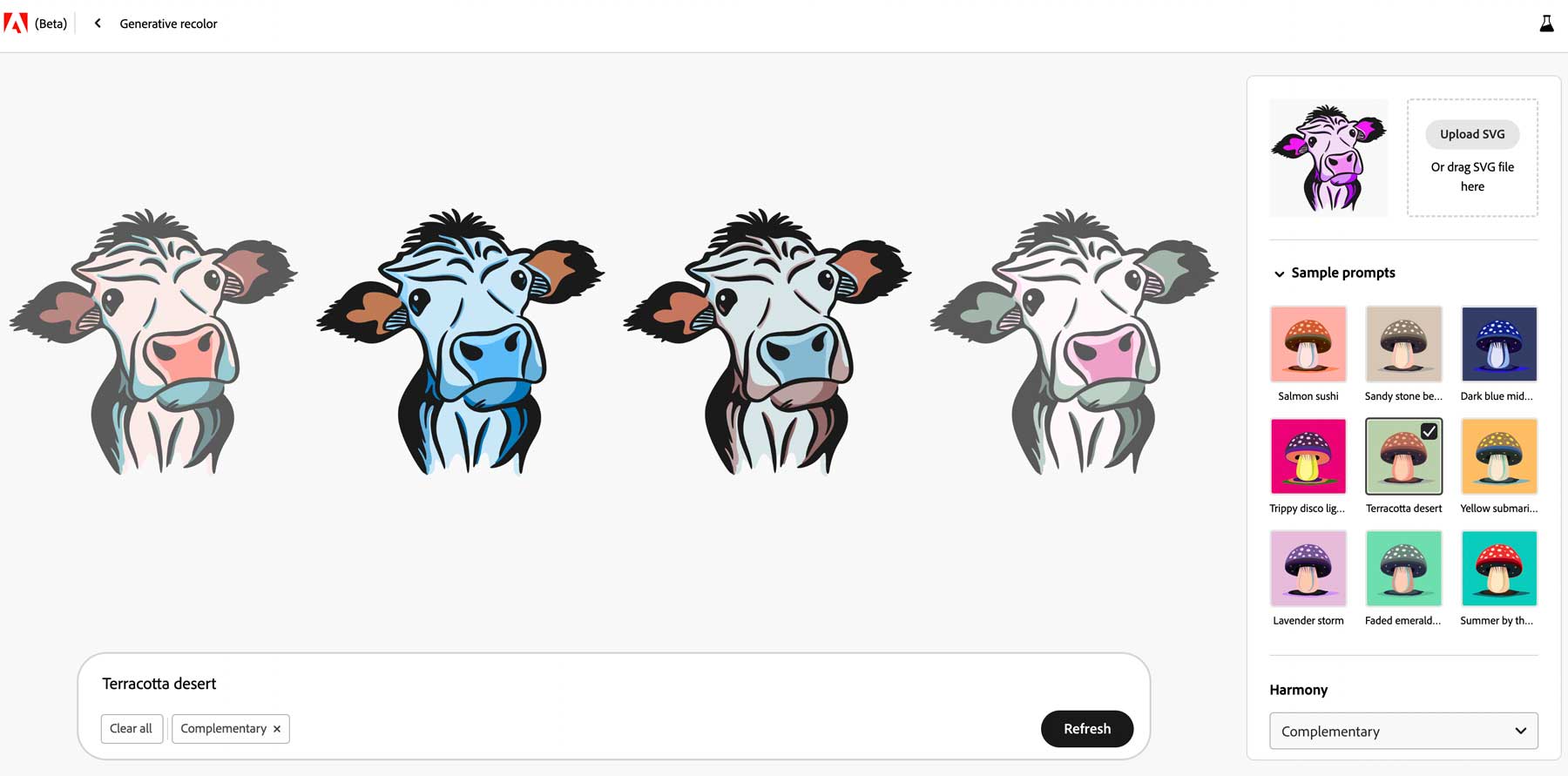
A ferramenta de recoloração generativa do Adobe Firefly permite que os artistas gerem cores exclusivas e paletas de cores para arte vetorial. Ele funciona carregando um arquivo SVG e, em seguida, adicionando um prompt de texto para descrever a paleta de cores que você gostaria que sua arte incorporasse. Existem algumas configurações que você pode usar para melhorar a saída, incluindo uma coleção de prompts de amostra com várias cores, um seletor de harmonia, onde você pode escolher entre complementares, análogos e muito mais, junto com um seletor de cores para selecionar cores adicionais.
Dicas para criar arte de IA impressionante com o Adobe Firefly
Criar arte de IA pode ser uma experiência empolgante e recompensadora, mas também pode ser desafiadora. Para ajudá-lo a começar, aqui estão cinco dicas para tornar sua arte de IA mais eficaz e envolvente. Desde selecionar a palavra-chave de estilo certa até experimentar modificadores e combinações, essas dicas ajudarão você a levar sua arte de IA para o próximo nível.
1. Comece com uma ideia
Ao experimentar o Firefly, comece com uma ideia geral do que você deseja criar e inclua um assunto. O assunto pode ser qualquer coisa, desde um prédio até um animal ou carro. O céu é o limite com IA. No entanto, lembre-se de que a IA ainda tem suas limitações ao lidar com texto (embora isso provavelmente mude no futuro). Portanto, é melhor evitar prompts que envolvam representação de palavras.
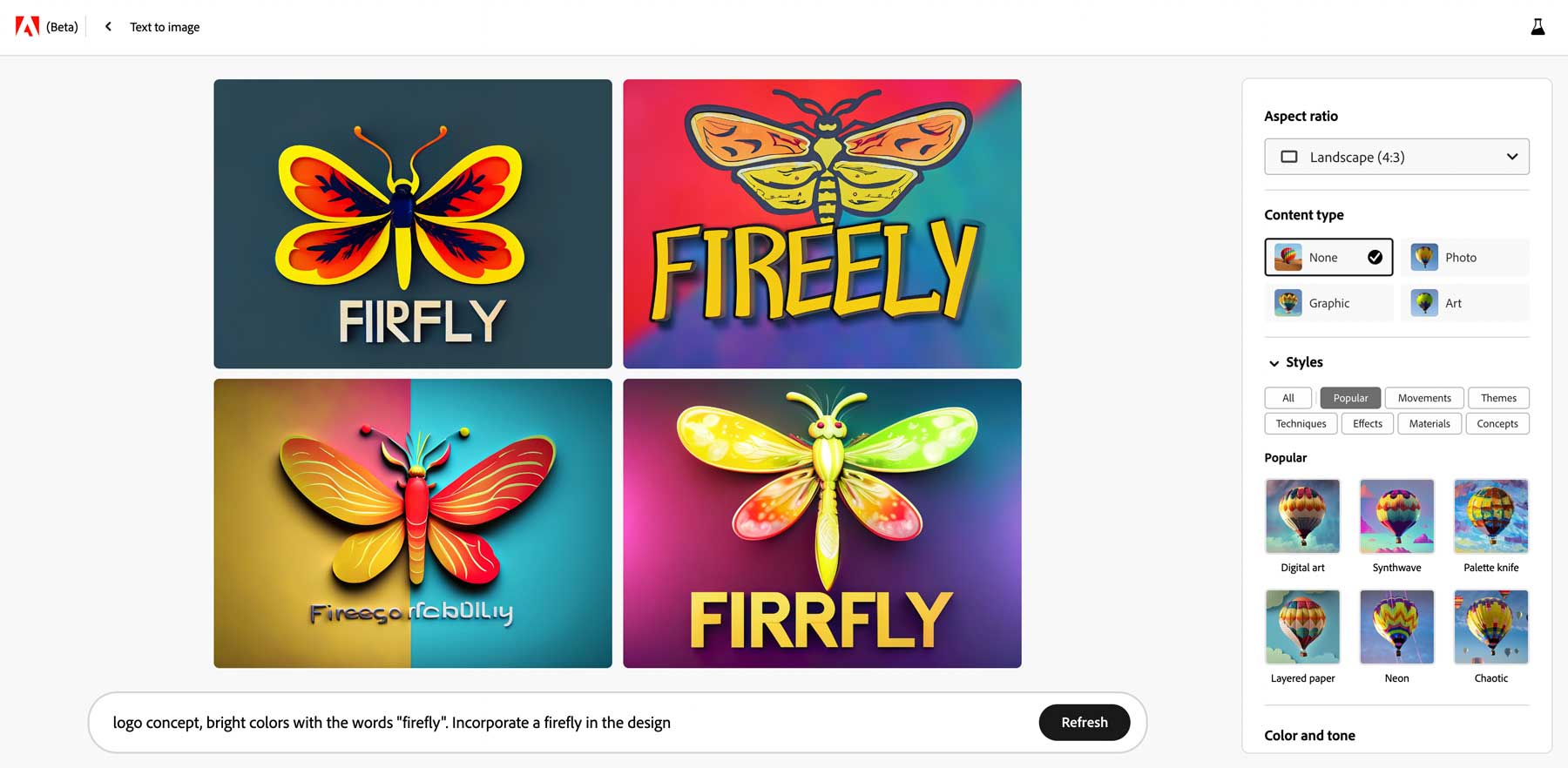
Por exemplo, é uma ótima ideia usar geradores de arte de IA para conceitos de logotipo, mas lembre-se de que solicitar que o Firefly inclua palavras provavelmente fornecerá resultados indesejáveis. Se você quiser usar AI para criar logotipos com texto, talvez seja melhor usar uma ferramenta como Canva ou Designs.ai.
2. Use modificadores de estilo
Lembre-se de incluir modificadores de estilo ao criar seus prompts para aprimorar suas imagens. O Firefly oferece uma ampla variedade de presets, tornando mais fácil seguir esta dica. No entanto, suponha que você use um modificador de estilo em seu prompt de texto que corresponda a uma predefinição. Nesse caso, Firefly irá omitir a palavra do prompt e incorporá-la como um estilo. Por exemplo, se você adicionar modificadores como “hiper-realista” ou “iluminação dramática”, eles serão removidos automaticamente e o estilo associado será selecionado para você.
Por exemplo, ao criar esta imagem, usamos a predefinição de estilo hiper-realista , juntamente com iluminação dinâmica , bela e bioluminescente .

Imagem criada com o Adobe Firefly
3. Adicione uma ou duas palavras de reforço
Boosters são adjetivos que aumentam a qualidade da sua saída quando usados. Você pode usar palavras como bonito , altamente detalhado , escuro , etc. Geralmente, você obterá melhores resultados usando esses tipos de palavras em vez de simplesmente indicar um assunto. Além dos adjetivos, use palavras que descrevam um ato em andamento. Por exemplo, se você quiser criar uma foto interessante de um leão na selva, inclua a palavra correndo para dar ao Firefly uma ideia melhor do que você está procurando.
4. Seja claro, mas descritivo
É essencial ser específico e detalhado para alcançar os melhores resultados. Ao fornecer instruções e detalhes claros ao criar prompts, você aprimora a qualidade de sua arte. Essa especificidade fornece à IA mais informações, aumentando a probabilidade de resultados satisfatórios. No entanto, é importante encontrar um equilíbrio e evitar prompts excessivamente longos. Embora descritores e modificadores possam ser úteis, muitas palavras podem confundir e atrapalhar o entendimento da IA.
5. Adicionar repetições
Embora esse conceito possa parecer contraproducente, na verdade pode funcionar bem em alguns ambientes. Isso se deve basicamente à maneira como os algoritmos de IA funcionam. Como a maioria dos sistemas de inteligência artificial atuais usa uma forma de aprendizado de máquina chamada aprendizado supervisionado, uma IA treinada em dados específicos pode associar o que você está procurando com mais clareza se repetir certos modificadores. Por exemplo, usando o prompt rio brilhante em uma caverna, brilho azul e verde, a água azul provavelmente produzirá melhores resultados do que um rio em uma caverna .

Imagem criada com o Adobe Firefly
Mostra de arte de IA criada com o Adobe Firefly
Agora a parte divertida. Em vez de apenas explicar o que o Adobe Firefly pode fazer, incluímos mais alguns exemplos com os prompts que usamos para criar cada peça. Aproveitar!
Prompt: Um leão correndo pela selva africana, gradação de cores profissional, sombras suaves, sem contraste, foco nítido e limpo, fundo desfocado, fotografia em filme.
Resultado:

Imagem criada com o Adobe Firefly
Prompt: Um peixe nadando em um recife de coral, ultrarrealismo em 4K, Canon EOS-1D X Mark III, Nikon AF-S NIKKOR 70-200mm f/2.8E FL ED VR, f/1.4, Light Painting.
Resultado:

Imagem criada com o Adobe Firefly
Prompt: estilo Steampunk com salpicos de água.
Resultado:

Imagem criada com o Adobe Firefly
Prompt: guerreiro nativo americano de 1800, cocar completo, foco nítido, iluminação bioluminescente, iluminação azul e verde, sombras suaves, gradação de cores profissional, sem contraste. Estilo: hiper-realista.
Resultado:

Imagem criada com o Adobe Firefly
Prompt: Uma bela cena montanhosa, uma moderna cabana de madeira com grandes janelas, fumaça saindo da chaminé e picos cobertos de neve. Estilo: foto, hiper-realista, iluminação dramática.
Resultado:

Imagem criada com o Adobe Firefly
Considerações finais sobre o Adobe Firefly
Firefly é relativamente novato na cena da IA, juntando-se a potências da IA, como Jasper, Midjourney e Photosonic. Com a experiência da Adobe em todas as coisas digitais, é provável que ela esteja liderando o grupo em breve. Embora ainda esteja na versão beta, os criadores podem usá-lo para ter uma boa ideia do que a IA pode fazer. Além disso, eles têm alguns recursos que outros sistemas de IA não possuem, incluindo imagens de efeito de texto que você pode baixar com fundo transparente. Além disso, a resolução de saída é muito maior do que com outros geradores de arte AI, o que é uma grande vantagem.
Outra coisa que devemos mencionar é que a Adobe está levando a sério o uso ético da IA. Tão sério, na verdade, que marcam d'água e incorporam metadados em cada imagem gerada no Firefly. Em nossa opinião, esta é uma excelente maneira de garantir que as imagens geradas por IA sejam facilmente identificáveis e usadas com responsabilidade.
Procurando mais dicas sobre como criar AI Art? Confira estas postagens:
- Como usar o Midjourney para criar AI Art (tutorial detalhado)
- Como usar IA para criar um design incrível na Web com Divi (usando ChatGPT e MidJourney)
- Como gerar lindas imagens de IA com difusão estável
Você já experimentou o Adobe Firefly? Deixe-nos saber seus pensamentos na seção de comentários abaixo.
